Verwijder RumbleCrypt virus (Virus Verwijdering Handleiding)
RumbleCrypt virus Verwijdering Handleiding
Wat is RumbleCrypt ransomware virus?
Analyse van het RumbleCrypt virus
De Rumble Crypt ransomware werd uitgebracht en het lijkt weer maar eens een andere crypto-ransomware variant te zijn. Deze malware beweert net zoals Petya of Mischa, gebruikt te maken van een codering van militaire standaard om je bestanden te vergrendelen, wat betekent dat je ze niet kan openen zonder een unieke decoderingssleutel. Het virus plaatst een losgeldbrief op de computer, welke info bevat over de decodering en je voorziet van een link naar de Rumble Crypt betalingssite. Op de betalingssite wordt het slachtoffer gevraagd om zijn ID in te voeren om verder te gaan. Als het slachtoffer vragen heeft, kan hij/zij contact opnemen met de cyber criminelen via mail – rumblecrypt@rediffmail.com.
Zoals gewoonlijk vraagt ook deze variant een losgeld, dat betaald dient te worden in Bitcoin. De betalingssite voorziet je van een specifiek Bitcoin adres waarnaar de betaling dient overgeschreven te worden. Het slachtoffer wordt gevraagd om binnen de twee weken te betalen; anders, kan het zijn dat de decodering software niet meer werkt. Dit betekent dat de cyber criminlen bang zijn dat bepaalde instanties hun site offline kunnen halen. Deze criminelen doen zo hard hun best om het slachtoffer te overhalen om te betalen dat ze zelfs vertellen dat als hij/zij betaald hun apparaat nooit nog geïnfecteerd zal worden, “omdat ze een bepaalde identificeerder” op hun server bewaren. Als je bestanden versleuteld werden door deze ransomware, kan je ze herstellen van op een back-up. Als je er geen hebt, verspil dan je tijd niet met het zoeken naar Volume Shadow kopies omdat deze malware ze gewoon verwijdert heeft. Het eerste wat we je aanbevelen te doen is de RumbleCrypt ransomware van je computer verwijderen. Deze dreiging vergroot de kwetsbaarheid van je computer en vormt een bedreiging voor je privacy, verwijder RumbleCrypt dus onmiddellijk! De snelste en efficientste manier om dit te doen is door gebruik te maken van een anti-malware software. In dit geval bevelen we het gebruik van het FortectIntego programma aan.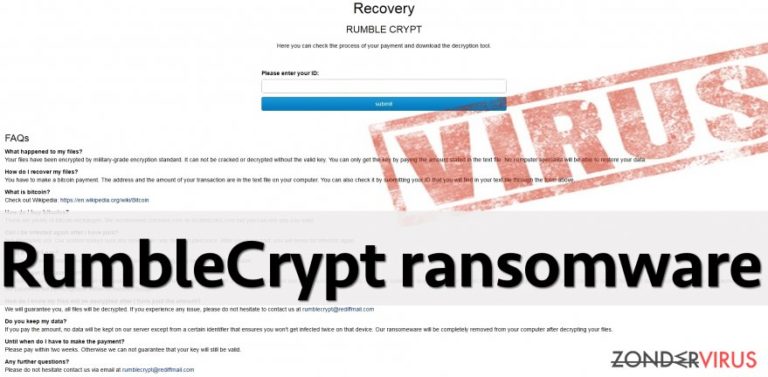
Hoe worden zulke virussen verspreid?
Crypto-ransomware type dreigingen worden net zoals gewone ransomware virussen verspreid via mail. Je kan een kwaadaardig bestand, inclusief het RumbleCrypt uitvoeringsbestand, downloaden vermomt als een veilige mail bijlage, die eruitziet als een factuur, document of een ander normaal bestand. Misdadigers proberen het kwaadaardige uitvoeringsbestand te verbergen door het te hernoemen met een veilig klinkende naam en de extensie te verbergen. Laat je echter niet misleiden – criminelen zullen je niet altijd het voor de hand liggende .exe bestand of verdachte mail bijlage sturen omdat de media de laatste tijd veelvuldig de distributiemethodes van ransomware openbaar maakt. Je kan ook een mail ontvangen met geen bijlagen, maar met verschillende links in het bericht. Klik er niet op! Dit kan je onmiddellijk omleiden naar ee kwaadaardige site en malware op je pc injecteren. Het is ten stelligste aangeraden niet naar dusitere sites van derden te surfen en geen willekeurige toepassingen te downloaden zonder deze eerst te controleren. Het internet zit vol gevaren en hackers werken elke dag om legitieme en veilige sites te infecteren, de enige manier om je computer te beschermen is het hebben van verschillende beveiligingslagen. De eerste is een anti-malware software, als je er dus nog geen hebt, download en installeer deze dan zonder aarzelen.
Hoe de RumbleCrypt ransomware verwijderen?
Het RumbleCrypt virus is een ernstig computer programma dat je bestanden voor goed nutteloos kan maken, wees er dus zeer voorzichtig mee. Probeer de RumbleCrypt componenten niet zelf te verwijderen, tenzij je een geavanceerde malware onderzoeker bent en weet welke waarden zulke virussen aanmaken. Start anders een anti-malware software op en voer een automatische RumbleCrypt verwijdering uit. Denk er echter wel aan dat dit virus kan proberen om je anti-malware programma te deactiveren, bereid je computer hier dus op voor – volg onderstaande instructies. Jammer genoeg hebben we geen weet van gratis RumbleCrypt decodering tools.
Manuele RumbleCrypt virus Verwijdering Handleiding
Gijzelsoftware: handmatig gijzelsoftware verwijderen in veilige modus
Belangrijk! →
Een handmatige verwijdering gids zou te ingewikkeld kunnen zijn voor occasionele computergebruikers. Het vereist dat geavanceerde IT-kennis correct worden uitgevoerd (als vitale systeembestanden worden verwijderd of beschadigd, kan dit leiden tot een volledige aantasting van Windows), en het kan ook uren duren om te voltooien. Daarom raden wij je aan de automatische methode hierboven te gebruiken.
Stap 1. Toegang tot veilige modus met netwerken
Handmatige verwijdering van malware kan het beste worden uitgevoerd in de veilige modus.
Windows 7 / Vista / XP
- Klik Start > Afsluiten > Herstart > OK
- Wanneer je computer actief wordt, druk dan op de F8 toets (als dat niet werkt, probeer dan F2, F12, Del, enz. – het hangt allemaal af van je moederbord model) meerdere malen totdat je het Advanced Boot Options venster ziet.
- Selecteer Veilige Modus met Netwerk in de lijst.

Windows 10 / Windows 8
- Klik met de rechtermuisknop op Start en selecteer Instellingen.

- Scroll naar beneden en kies Update & Security.

- Kies Herstel aan de linkerkant van het venster.
- Scroll nu naar beneden naar het onderdeel Geavanceerd opstarten.
- Klik op Nu opnieuw heropstarten.

- Selecteer Probleemoplossing

- Ga naar Geavanceerde opties.

- Selecteer Opstartinstellingen.

- Klik op Herstarten.
- Klik nu op 5 of klik op 5) Veilige modus met Netwerken inschakelen.

Stap 2. Sluit verdachte processen af
Windows Taakbeheer is een handig hulpmiddel dat alle processen toont die op de achtergrond draaien. Als malware een proces uitvoert, moet je het afsluiten:
- Klik op Ctrl + Shift + Esc op je toetsenbord om Windows Taakbeheer te openen.
- Klik op Meer details.

- Scroll naar beneden naar het gedeelte Achtergrond processen en kijk of er iets verdachts is.
- Klik met de rechtermuisknop en selecteer Open bestandslocatie.

- Go back to the process, right-click and pick End Task.

- Verwijder de inhoud van de schadelijke map.
Stap 3. Controleer programma Opstarten
- Klik op Ctrl + Shift + Esc op je toetsenbord om Windows Taakbeheer te openen.
- Ga naar tabblad Opstarten.
- Klik met de rechtermuisknop op het verdachte programma en kies Uitschakelen.

Stap 4. Verwijder virusbestanden
Malware-gerelateerde bestanden kunnen op verschillende plaatsen in je computer worden gevonden. Hier zijn instructies die je kunnen helpen ze te vinden:
- Typ in Windows Zoeken Schijfopruiming in en klik op Enter.

- Selecteer de schijf die je wilt opschonen (C: is standaard je hoofdschijf en is waarschijnlijk de schijf met de schadelijke bestanden).
- Blader door de lijst met te verwijderen bestanden en selecteer het volgende:
Temporary Internet Files
Downloads
Recycle Bin
Temporary files - Kies systeembestanden opschonen.

- Je kunt ook zoeken naar andere schadelijke bestanden die verborgen zijn in de volgende mappen (typ deze items in Windows Zoeken en klik op Enter):
%AppData%
%LocalAppData%
%ProgramData%
%WinDir%
Herstart de pc in normale modus wanneer je klaar bent.
Verwijder RumbleCrypt door System Restore te gebruiken
-
Stap 1: Herstart je computer in Safe Mode with Command Prompt
Windows 7 / Vista / XP- Klik op Start → Shutdown → Restart → OK.
- Als je pc actief wordt begin dan meerdere keren te drukken op F8 tot je het Advanced Boot Options venster ziet
-
Selecteer Command Prompt uit de lijst

Windows 10 / Windows 8- Druk op de Power knop in het Windows aanmeld scherm. Druk nu op Shift op je toetsenbord en hou ingedrukt, en klik dan op Restart.
- Selecteer nu Troubleshoot → Advanced options → Startup Settings en tenslotte druk op Restart
-
Zodra je pc actief wordt, selecteer je Enable Safe Mode with Command Prompt in het Startup Settings venster

-
Stap 2: Herstel je systeembestanden en instellingen
-
Zodra het Command Prompt venster verschijnt, geef je cd restore in en klik op Enter

-
Typ nu rstrui.exe en klik opnieuw op Enter.

-
Als een nieuw venster verschijnt, klik je op Next en seleteer het herstelpunt dat voor de infiltratie van RumbleCrypt is. Klik nadien op Next


-
Klik nu op Yes om het systeemherstel te starten

-
Zodra het Command Prompt venster verschijnt, geef je cd restore in en klik op Enter
Tenslotte zou je er steeds moten aan denken om je pc te beschermen tegen crupto-ransomware. Om je pc tegen RumbleCrypt en andere ransomwares te beschermen, gebruik je best een betrouwbare anti-spyware zoals FortectIntego, SpyHunter 5Combo Cleaner of Malwarebytes
Aanbevolen voor jou
Laat u niet bespioneren door de overheid
De overheid heeft veel problemen met het bijhouden van gebruikersgegevens en het bespioneren van burgers, dus u moet hier rekening mee houden en meer leren over dubieuze informatieverzamelingspraktijken. Vermijd ongewenste tracering door de overheid of spionage door volledig anoniem op het internet te surfen.
U kunt een andere locatie kiezen wanneer u online gaat en toegang krijgen tot eender welk gewenst materiaal, zonder bijzondere inhoudelijke beperkingen. Door gebruik te maken van Private Internet Access VPN, kunt u eenvoudig genieten van een internetverbinding zonder risico's op hacken.
Controleer de informatie die toegankelijk is voor de overheid of elke andere ongewenste partij en surf online zonder bespioneerd te worden. Ook als u niet betrokken bent bij illegale activiteiten of vertrouwen heeft in uw selectie van diensten en platformen, dient u voor uw eigen veiligheid achterdochtig te zijn en voorzorgsmaatregelen te nemen door gebruik te maken van een VPN-dienst.
Back-upbestanden voor later gebruik, in het geval van een malware-aanval
Softwareproblemen als gevolg van malware of direct gegevensverlies door versleuteling kunnen leiden tot problemen met uw apparaat of permanente schade. Als u over goede, actuele back-ups beschikt, kunt u na een dergelijke gebeurtenis gemakkelijk herstellen en weer aan het werk gaan.
Het is van essentieel belang om updates te maken van uw back-ups na eventuele wijzigingen op het apparaat, zodat u terug kunt keren naar het punt waar u aan werkte wanneer malware iets verandert of problemen met het apparaat gegevens- of prestatiecorruptie veroorzaken. Vertrouw op dergelijk gedrag en maak een dagelijkse of wekelijkse back-up van uw bestanden.
Als u beschikt over de vorige versie van elk belangrijk document of project, kunt u frustratie en problemen voorkomen. Het komt goed van pas wanneer malware uit het niets opduikt. Gebruik Data Recovery Pro voor systeemherstel doeleinden.







